電腦玩物 |
| Download Selection 輕鬆圈選,一次開啟大量網頁連結到新分頁 Posted: 09 Jul 2010 04:16 AM PDT 之前介紹過一款Firefox擴充套件:「Multi Links 在Firefox中一次開啟、收藏、複製多組網頁連結」,今天則要介紹另外一款主要功能相同的Google Chrome套件:「Download Selection」,同樣都是讓你一次開啟大量網頁連結到新分頁,而Download Selection比較特別之處在於,它同時具有圈選、反圈選功能,所以操作起來更有「勾選」需要物件的感覺,整個操作流程也相對親切。 這類大量開啟連結工具,通常可以運用在例如提供了連結清單的文章、圖片相簿、購物網站、搜尋結果頁面等處,在這些網頁中有很多想同時打開的相關資料,而統一大量開啟就省得我們一個一個去點開。 一方面直接圈選大量內容一次開啟,多少可以節省一些時間;另外一方面,統一圈選這個網頁裡想要打開哪些連結內容,我覺得會比較有系統而不混亂。
01. 安裝這款Google Chrome擴充套件後,瀏覽器工具列會多出一顆〔Download Selection〕按鈕,點擊下去網頁會變暗,這時就進入了圈選模式。 例如開眼電影網的每週新片介紹,第一段就會放很多新片網頁連結,在圈選模式中,我只要按住滑鼠左鍵拖曳,就可以將這些連結全部圈選進來。確認後按下〔Enter〕,圈選的連結就會全部在新分頁打開囉!
02. 如果有不小心誤選的連結,可以先按著〔Alt〕,再利用按住滑鼠左鍵拖曳,進行「反圈選」,把不想要的連結取消。
03. 此外在圈選模式中,也可以分段圈選不同的部份,並且也能捲動網頁頁面,讓你把整個網頁中所有想要開啟的連結都圈選起來後,再一次打開。 假設你到一些資源下載收集網站,那麼這個功能應該可以幫你更有系統性的圈選下載。
最後,附上一段我自己錄製的Download Selection操作示範影片。之所以會想要用影片呈現這款套件,是因為比起功能性特色或所謂的增加效率,我覺得Download Selection更有趣的地方在於它的操作模式與畫面,總讓我有一種「這樣操作好像更輕鬆(輕鬆不等於快速)」的感覺,或許這才是我會介紹這款套件的最大原因。 |
| Gmail郵件簽名終於支援自訂字體、顏色、圖片與區分發信帳號 Posted: 09 Jul 2010 02:51 AM PDT Gmail官方部落格傳來的一個好消息(Rich text signatures),原本只能輸入純文字內容的Gmail郵件簽名檔,從今天開始,終於加入了許多用戶期盼以久的「Rich Text」富文本編輯列;並且,也順便支援每個發信地址都可以獨立設定專屬簽名檔。相信這對Gmail用戶來說,會是一個很實用的新功能(即使應該是早就該有的功能了)。
進入Gmail右上角的「設定」頁面,第一頁就能找到「簽名」設定欄位,如果你有自己手動在「帳戶和匯入」中新增多個發信帳戶,那麼這裡可以為每個發信地址設定不同的簽名檔。 而在簽名設計欄位中,現在多了一條編輯工具列,你可以自訂文字內容的各種編排變化,並且也加入了「插入圖片」的功能。不過目前的「插入圖片」無法直接從硬碟上傳圖檔,你必須先將圖片上傳到其它空間(例如skydrive),獲得圖片網址後再插入到郵件簽名檔中。 無論如何,如果你之前利用「罐頭回應」或其它任何外掛工具來讓自己的簽名檔圖文並茂,那麼現在你可以不用那麼麻煩,直接在Gmail中就能設計簽名囉! |
| You are subscribed to email updates from 電腦玩物 To stop receiving these emails, you may unsubscribe now. | Email delivery powered by Google |
| Google Inc., 20 West Kinzie, Chicago IL USA 60610 | |

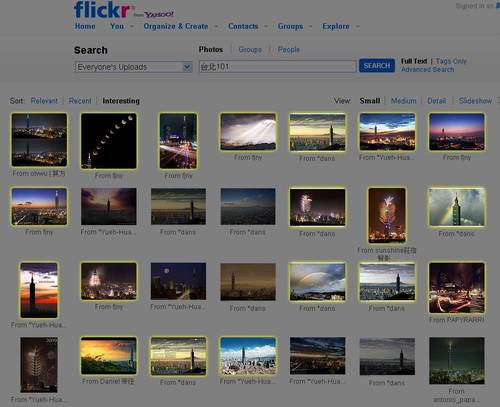
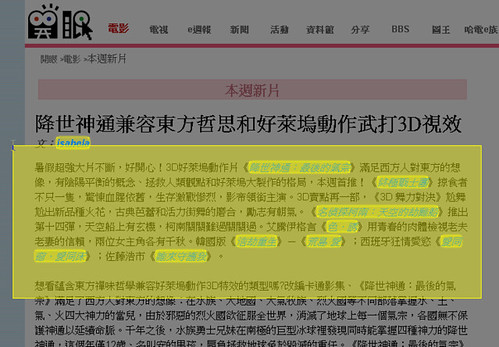
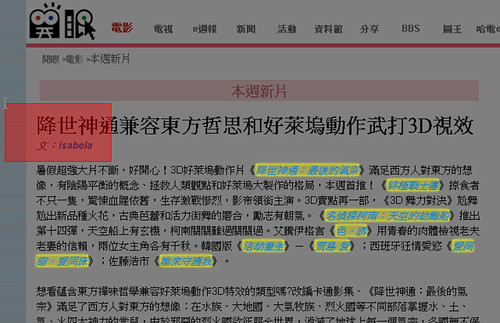
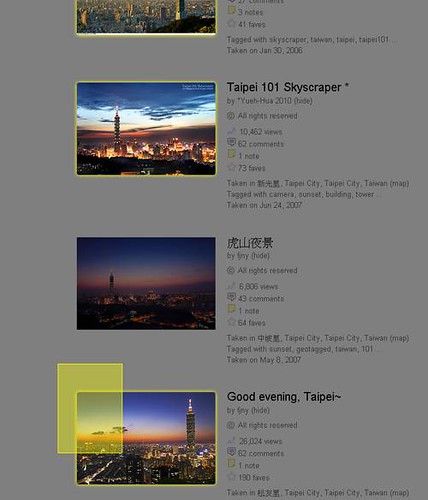
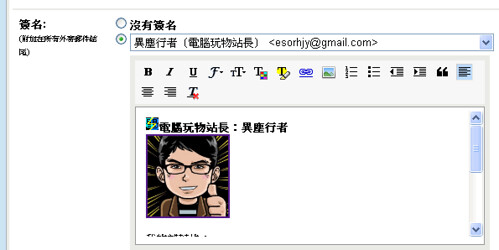
没有评论:
发表评论